10.4.1. Создание видовых точек
Для добавления «видовой точки» необходимо:
Перейти на панель «Виды»;
|
Нажать на кнопку «Добавить».
|
ПО предлагает пользователю возможность добавить папку для группировки или видовую точку. Если пользователь выбрал папку, то новая видовая точка будет добавлена в выделенную папку.
|
В таблицу добавлена запись с названием «Вид1».
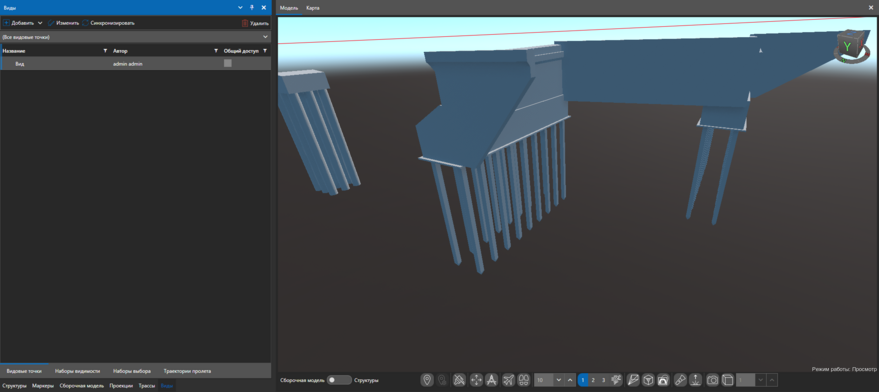
Чтобы переименовать название видовой точки нужно нажать правую кнопку мыши и выбрать переименовать или нажать F2 на выбранной строке таблицы.
Для перехода к видовой точке необходимо нажать на запись в таблице. Предусмотрен поиск по названию записи. Для этого надо нажать на значок «фильтр», ввести параметры для фильтра и нажать на кнопку «Фильтр»
|
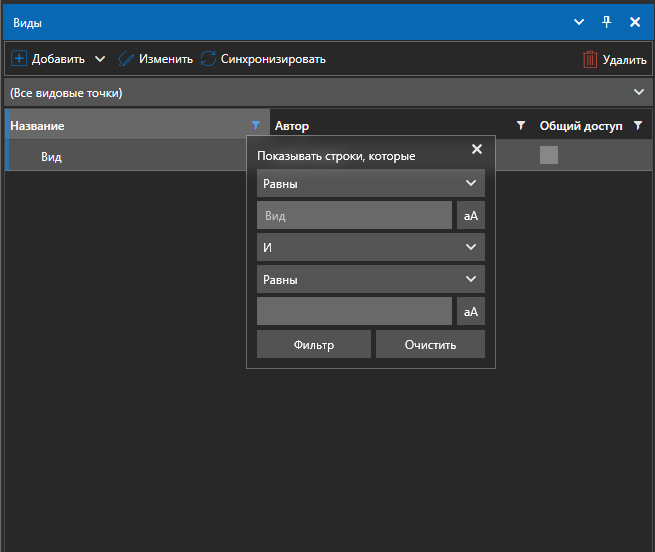
Удалить видовые точки может только владелец видовых точек или Администратор с соответствующими правами. Для удаления видовой точки необходимо:
Выделить запись в таблице;
|
Нажать на кнопку «Удалить».
|
Для того, чтобы видовая точка пользователя стала доступна для общего доступа необходимо:
В разделе “Мои видовые точки” выбрать настройку “Общий доступ” для видовой точки;
|
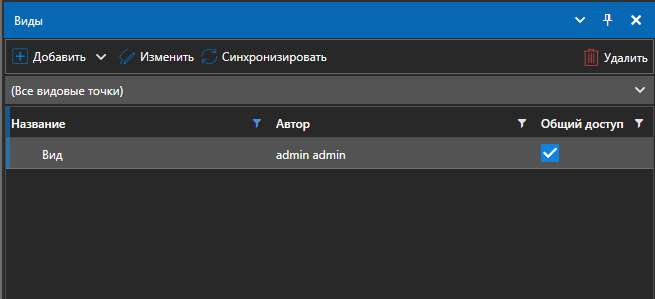
Отправить изменения на сервер нажав кнопку “Синхронизировать” в разделе “Все видовые точки”.
|
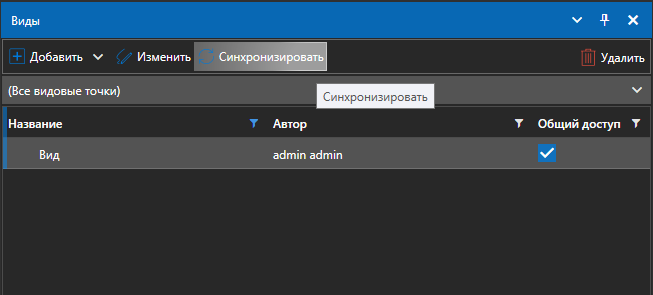
После отправки изменений на сервер выбранные видовые точки для общего доступа доступны пользователям проекта в разделе “Все видовые точки”.
Пользователь может переносить видовые точки из папки в папку, для этого выбрать видовую точку и перетащить ее в нужную папку.
Администратор проекта может удалять чужие точки и перемещать их в другие папки, если видовая точка перемещается в папку другого владельца – то и сама точка меняет владельца.
|